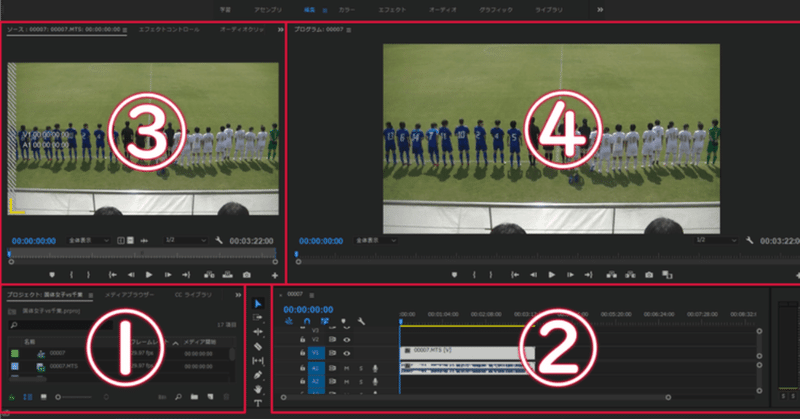
サッカーのハイライトビデオの作り方
Movie MakerからPremiere Proへ
データスタジアムのアナリスト育成講座や茨城県国体のビデオ編集スタッフを通してサッカーの映像を編集する技術が必須でした。
最近まではPCにデフォルトで導入されていたMovie Makerを使って動画を編集していたため、動画を切って貼り合わせるだけの作業は効率的に行えていましたが、それ以上のことはあまりできません。

そこで機能がもう少しある動画編集ソフトのお試し版を使ってみましたが、購入しないとウォーターマークが入ったりしたので本格的に勉強する気が起きませんでした。
最近、学生で月額2000円でPremiere Proが含まれたAdobe Creative Cloud が使えるということが分かったので、さっそくダウンロードすることに。
これがかなりいい判断となりました。
Premiere Proはけっこう使いやすいですし、色々機能がありそうです。
動画をインポートする・見る・切る
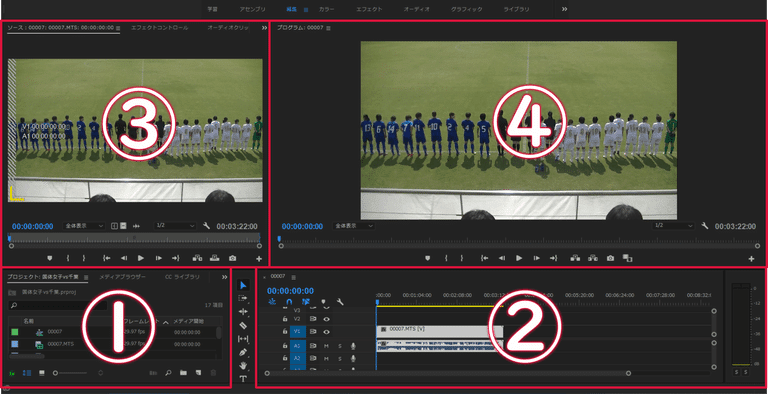
①メディアブラウザー:ここから動画を選択してインポートする
②タイムライン:動画や音声などからシークエンスを作成する
③ソースモニター:シーケンス内の動画を編集する
④エディティングワークスペース:シーケンスを超えての編集
他にも多くのパネルがあり,Windowなどから選択し,表示できます。
動画を見る
サッカーのハイライトを作るので,まずは動画をじっくり見ます。
すでに一度見たことのある試合であるならば、再生速度を速めて(J)見ましょう。また,気になるところがあればマーカー(M)をつけてメモを取っておきましょう。
いろいろなショートカットを使うと、面倒な作業を効率化でき、重要なことに集中できるので以下の写真を参考にすると良いと思います。
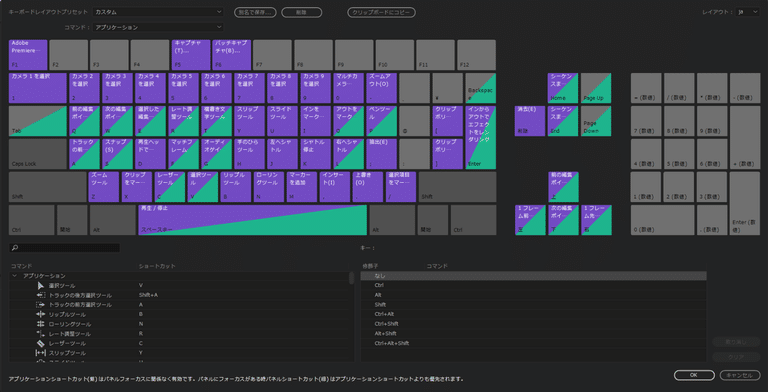
マーカーを使うことで動画を全部見てから,切り取り作業に入れるので効率が良いです。
また色分けやコメントも残せるので、色でソートさせたりしたり、コメントを見返して重要だと思った理由を振り返ることができます。
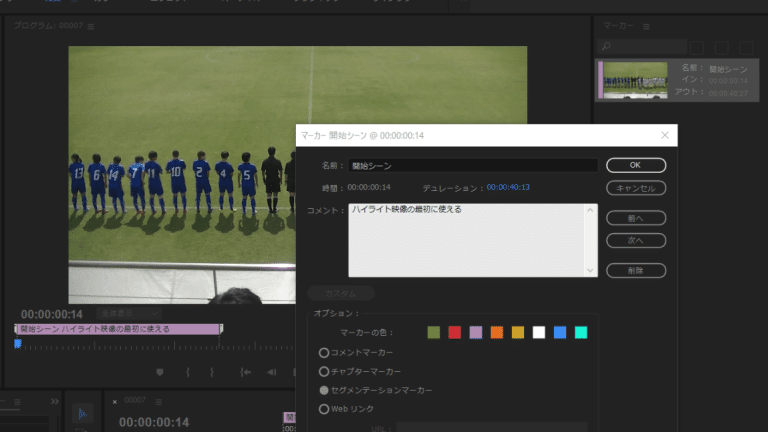
必要な部分以外は切り捨てる
試合を全部見て、マーカーを付け終わる以下のようになるはずです(右側・一番下のタイムラインを見てください)。
映像を見るときにはソースモニターをドッキングから解除すると大きな画面で見ることができるため見やすいです。この試合でのマーカーの色は次のように設定しています:
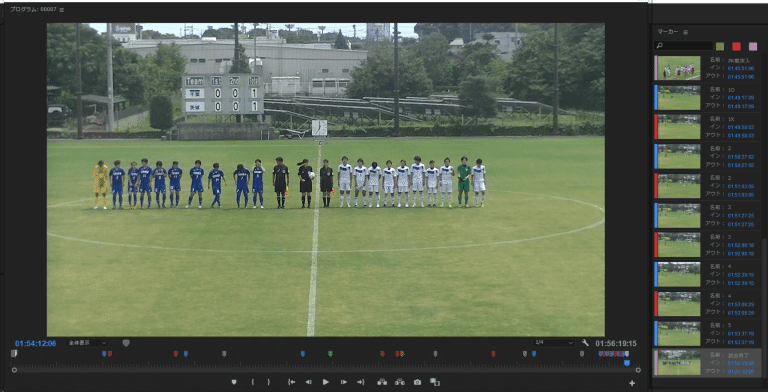
ピンク → 試合開始やハーフタイムなどのタイミング
青 → 相手が良いプレーをしたシーン
水色 → 相手がゴールしたシーン
赤 → 自チームが良いプレーをしたシーン
オレンジ → 自チームがゴールしたシーン
今回、作成しているのはハイライトビデオなので別け方はこれで十分なはずです。
ここにタクティカルな分析が加わると、もう少し細かく見たいのでより多くのマーカーを使ったほうがいいかもしれません。
タイムラインの最後にたくさんのマーカーがあるのはPK戦が最後にあってそれぞれのキッカーにマーカーをつけたからです。
シーンの切り取り
この作業に関してはまだ効率的な方法が見つかってなく,ただひたすらレーザーツールでマーカーを付けておいた部分を切っていきます。
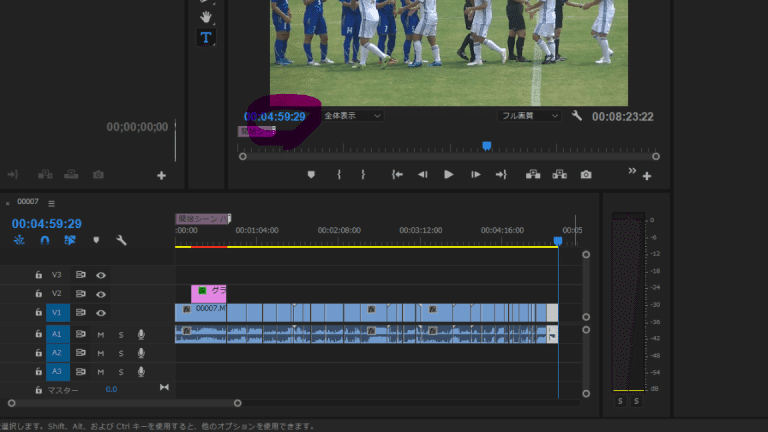
上手くいくと上記のようになるはずです。
ハイライトビデオ用の特別加工
次は文字などをつけてしっかりとしたハイライトに仕上げていきます。
グラフィックを用いてテンプレをつければ,一気に品質が上がります!
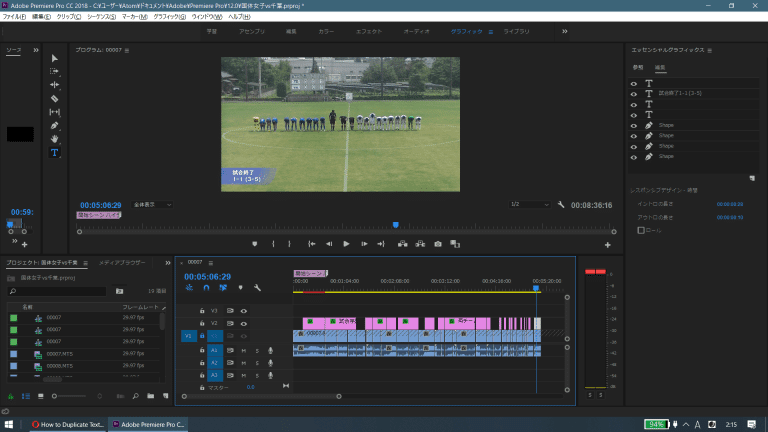
メディアへの書き出し
最後にメディアへの書き出しを行えば終了です。
書き出しはけっこう時間かかるので、余裕を持っておくが大事です!
1時間ぐらい余裕があるといいと思います。
まとめ
Premiere Pro を使ってサッカーの動画を作成する基本的な流れは伝えられたと思います。
しかし、まだまだ効率化できるところがたくさんあるので、順次分かり次第このページをアップデートします!
ーーー
Thanks for reading this!
このノートにはコードが含まれないので、有料部分はありません!
誰にでも見れるようにこのような設定になってます。
If you like this post...
以下のボタンからサポートしていただけるとありがたいです!
ーーー
この記事が気に入ったらサポートをしてみませんか?
